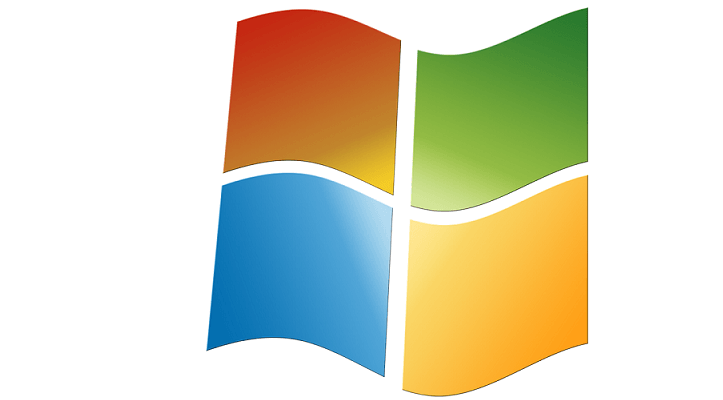
Šī programmatūra saglabās jūsu draiveru darbību un darbību, tādējādi pasargājot jūs no izplatītākajām datoru kļūdām un aparatūras kļūmēm. Pārbaudiet visus draiverus, veicot trīs vienkāršas darbības:
- Lejupielādējiet DriverFix (pārbaudīts lejupielādes fails).
- Klikšķis Sāciet skenēšanu atrast visus problemātiskos draiverus.
- Klikšķis Atjaunināt draiverus lai iegūtu jaunas versijas un izvairītos no sistēmas darbības traucējumiem.
- DriverFix ir lejupielādējis 0 lasītāji šomēnes.
Atgriezieties sistēmā Windows 7 no Windows 10
- Izmantojiet Windows 7 instalēšanas disku
- Atgriezieties sistēmā Windows 7, izmantojot lapu Iestatījumi
- Atinstalējiet Windows 10 Downloader
Šajā ceļvedī mēs jums parādīsim tieši to, kā jūs varat pazemināt savu sistēmu no Windows 10, Windows 8.1 operētājsistēmā Windows 7.
Iemesli, kāpēc lietotāji varētu vēlēties pazemināt, ir diezgan atšķirīgi. Es domāju, ka vairumā gadījumu cilvēki vienkārši nav pieraduši pie jaunās Windows 10, 8.1 saskarnes.
Visticamāk, dažas no lietotnēm, kuras viņi bieži izmantoja operētājsistēmā Windows 7, vairs netiek atbalstītas operētājsistēmā Windows 8.1 vai Windows 10.
Kas jums jāpatur prātā, ja vēlaties pazemināt no Windows 10 uz Windows 7 ir fakts, ka Microsoft neatbalsta pazemināšanu. Uzņēmums vēlas, lai visi lietotāji to izdarītu palaidiet jaunāko Windows versiju.
Tāpat būs iespējams pazemināt versiju no Windows 10, 8.1 Pro izdevuma uz Windows 7 Professional vai Windows Vista Windows Vista Bizness.
Saglabājiet savu Windows 7 uz visiem laikiem! Uzziniet, kā to izdarīt, izlasot mūsu visaptverošo ceļvedi!
Darbības, lai atgrieztos sistēmā Windows 7
Izmantojiet Windows 7 instalēšanas disku
- Pirmkārt, mums ir nepieciešams iepriekš konfigurēts disks ar Windows 7 Premium. Ja jums tāda vēl nav, varat piezvanīt veikalam, no kura iegādājāties datoru, un pajautāt, vai viņiem ir Windows 7 Premium kompaktdisks vai iepriekš konfigurēts disks.
- Jums būs jāpasūta disks vai jāielādē no interneta kā ISO attēls un pats ierakstīt kompaktdisku.
- Nākamais solis, kas jums jāveic, ir ierīces ierīču pārvaldnieka atvēršana, nospiežot un turot pogu “Window” un “X”.
- Ierīces pārvaldniekā izvērsiet visas tur esošās ierīces. Jums būs jāizveido ierīču drukas ekrāns vai vienkārši jāpieraksta, vissvarīgākās būtībā ir “displeja adapteris”, “tīkla adapteris” un “Rādītājierīce” (ja tā nav pele).
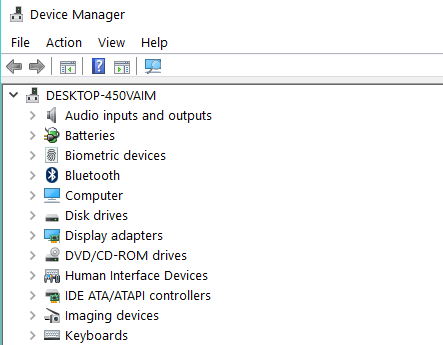
- Kad esat tos pierakstījis, dodieties uz katras ierīces ražotāja vietni un lejupielādējiet Windows 7 nepieciešamos draiverus. Pēc to lejupielādes tos vairs nevarēs turēt personālajā datorā. Tā vietā kopējiet tos uz USB atmiņu vai kompaktdisku.
Piezīme: Nekopējiet draiverus uz Windows 7 kompaktdisku. - Izveidojiet sarakstu ar visām datorā esošajām lietotnēm, lai tās instalētu pēc Windows 7 darbības sākšanas
Piezīme: Diemžēl no Windows veikala lejupielādētās lietotnes nedarbosies operētājsistēmā Windows 7. - Noteikti dublējiet visus jūsu personas datus jums būs nepieciešami, piemēram, e-pasta ziņojumi, filmas, mūzika USB īkšķa diskā vai ārējā cietajā diskā.
- Pēc visu datu dublēšanas jūs varat turpināt darbu ar Windows 7 instalēšanas disku.
- Pārstartējiet datoru un ievietojiet Windows 7 disku personālajā datorā.
- Tas var prasīt, lai jūs sākat no Windows 7, šajā gadījumā atlasiet Windows 7.
- Windows 7 Premium Installer pieprasīs nodalījumu, kur sākt instalēšanu, un, protams, formatēt nodalījumu.
- Windows 7 premium instalēšanas laikā tā tiks atsāknēta vienu reizi, un pēc tam instalēšana būtu jāpabeidz.
- Jums būs jāinstalē ierīces, kuras esat pierakstījis iepriekš un saglabājis USB, kā arī personas dati un lietotnes, kas jums bija operētājsistēmā Windows 10, 8.1.
Atgriezieties sistēmā Windows 7, izmantojot lapu Iestatījumi
Ja instalējāt operētājsistēmu Windows 10, 8.1, izmantojot Windows atjaunināšana, jūs varat ātri atgriezties sistēmā Windows 7, izmantojot iestatījumu lapas opciju Atkopšana. Tālāk ir norādītas veicamās darbības.
- Dodieties uz Iestatījumi> Atjaunināt un drošība
- Atlasiet Atkopšana> Atgriezties sistēmā Windows 7
- Nospiediet pogu Sākt> pagaidiet, līdz jūsu dators ir atgriezies vecākā versijā
Atinstalējiet Windows 10 Downloader
Tagad, kad jūs beidzot atinstalējāt sistēmu Windows 10 un atgriezāties operētājsistēmā Windows 7, Microsoft pastāvīgi ieteiks jums uzlabot sistēmu.
Ja vēlaties atbrīvoties no šiem kaitinošajiem ieteikumiem, jums jānoņem Windows 10 lejupielādētājs. Lai iegūtu papildinformāciju un veicamās darbības, pārbaudiet šo rokasgrāmatu.
Vai Windows 7 atjauninājumi joprojām ir pieejami? Uzziniet vairāk informācijas par iecienītāko operētājsistēmu šeit!
Šādi jūs varat pazemināt versiju no sava Windows 10 vai Windows 8.1 dators uz Windows 7 Premium. Pārliecinieties, ka esat dublējis savus datus, jo tas jums noteikti būs nepieciešams operētājsistēmai Windows 7.
Par visām papildu idejām par pazemināšanu uz Windows 7 Premium informējiet mūs zemāk esošajos komentāros. Mēs redzēsim, ko mēs varam darīt, lai palīdzētu jums turpināt.
SAISTĪTIE STĀSTI, KO PĀRBAUDĪT:
- 5 labākie Windows 7 atinstalētāji
- Kā pilnībā atinstalēt Spotify operētājsistēmā Windows 7
- Windows 10 virzās uz priekšu no Windows 7, saka StatCounter


